Problemă de conectivitate limitată la WiFi [RESOLVATĂ]
Publicat: 2017-06-19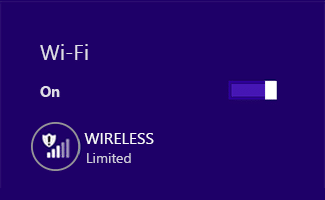
Remediați problema de conectivitate limitată WiFi: dacă vă confruntați cu o eroare de conectivitate limitată în starea dvs. WiFi, atunci nu veți putea accesa internetul până când nu vă conectați din nou la internet. Primiți un mesaj de acces limitat atunci când sunteți conectat la WiFi, ceea ce înseamnă că sunteți conectat la router/modem, dar nu există internet sau mai rău, conexiune la internet este disponibilă, dar sistemul dumneavoastră nu o poate primi.
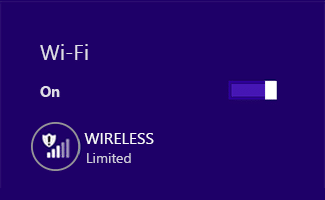
Eroarea de conectivitate limitată nu înseamnă că adaptorul tău WiFi este dezactivat, înseamnă doar că există o problemă de comunicare între sistem și router. Folosiți un alt computer sau mobil pentru a verifica dacă vă puteți conecta la această rețea sau nu, dacă puteți utiliza Internetul pe alte dispozitive care folosesc aceeași conexiune la rețea, atunci problema este doar cu sistemul dumneavoastră.
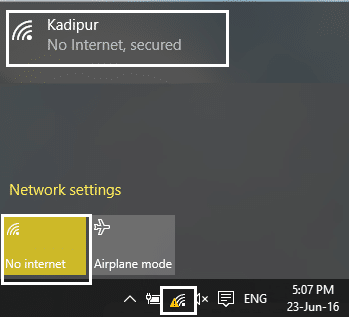
Este posibil să primiți următoarea eroare:
Această conexiune are o conexiune limitată sau deloc. Fara acces la internet
Conexiunea este limitată
Deci, dacă numai sistemul dvs. nu se poate conecta la internet, atunci este o problemă serioasă, deoarece nu veți putea accesa internetul și pentru a remedia problema de conectivitate limitată, trebuie să urmați pașii de depanare enumerați mai jos.
Cuprins
- Problemă de conectivitate limitată la WiFi [RESOLVATĂ]
- Metoda 1: Reporniți modemul sau adaptorul WiFi
- Metoda 2: Dezactivați și reactivați adaptorul WiFi
- Metoda 3: spălați DNS și resetați TCP/IP
- Metoda 4: Resetați reglajul automat TCP/IP
- Metoda 5: rulați Windows Networking Troubleshooter
- Metoda 6: Treziți adaptorul Wi-Fi
- Metoda 7: Activați Descărcarea prin conexiuni măsurate
- Metoda 8: Utilizați Google DNS
- Metoda 9: Dezactivați IPv6
- Metoda 10: Debifați Opțiunea proxy
- Metoda 11: Dezinstalați adaptorul de rețea
- Metoda 12: Actualizați driverele WiFi
- Metoda 13: Dezactivați WiFi Sense
- Metoda 14: Schimbați setările paravanului de protecție Bitdefender (sau paravanul de protecție antivirus)
- Metoda 15: Schimbați setările adaptoarelor
- Metoda 16: Setați agresivitatea în roaming la maxim
- Metoda 17: Dezactivați utilitarul Intel PROSet/Wireless WiFi Connection
- Metoda 18: Ștergeți fișierele Wlansvc
- Metoda 19: Uitați rețeaua WiFi
- Metoda 20: Marcați rețeaua dvs. de domiciliu ca Privată în loc de Publică
Problemă de conectivitate limitată la WiFi [RESOLVATĂ]
Asigurați-vă că ați creat un punct de restaurare în cazul în care ceva nu merge bine.
Metoda 1: Reporniți modemul sau adaptorul WiFi
Uneori, această eroare poate fi rezolvată pur și simplu repornind modemul sau routerul Wifi și încercați din nou să accesați internetul și să vedeți dacă puteți remedia problema de conectivitate limitată WiFi. Dacă încă vă confruntați cu problema, continuați cu următoarea metodă.
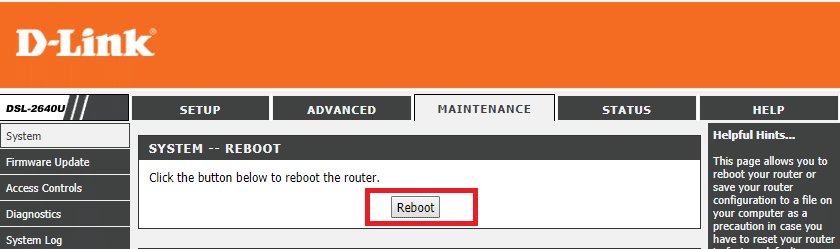
Pentru a accesa pagina de administrare a routerului, trebuie să cunoașteți adresa IP, numele de utilizator și parola implicite. Dacă nu știți, vedeți dacă puteți obține adresa IP implicită a routerului din această listă. Dacă nu puteți, atunci trebuie să găsiți manual adresa IP a routerului folosind acest ghid.
Metoda 2: Dezactivați și reactivați adaptorul WiFi
1.Apăsați tasta Windows + R, apoi tastați ncpa.cpl și apăsați Enter.
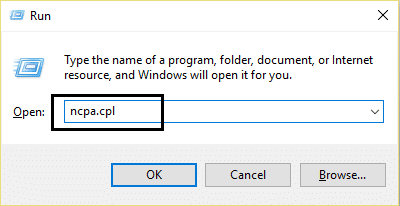
2. Faceți clic dreapta pe adaptorul wireless și selectați Dezactivare.
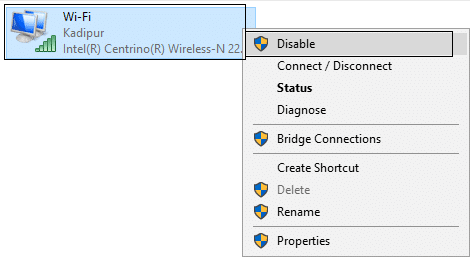
3. Din nou faceți clic dreapta pe același adaptor și de data aceasta alegeți Activare.
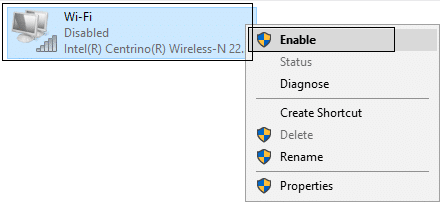
4.Reporniți și încercați din nou să vă conectați la rețeaua wireless și vedeți dacă problema este rezolvată sau nu.
Metoda 3: spălați DNS și resetați TCP/IP
1. Faceți clic dreapta pe butonul Windows și selectați „ Command Prompt (Admin). „
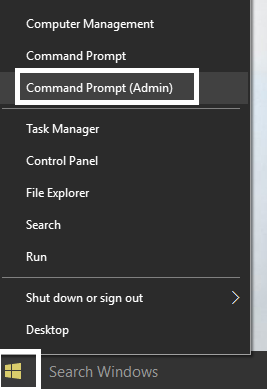
2. Acum tastați următoarea comandă și apăsați Enter după fiecare:
(a) ipconfig /release
(b) ipconfig /flushdns
(c) ipconfig /renew
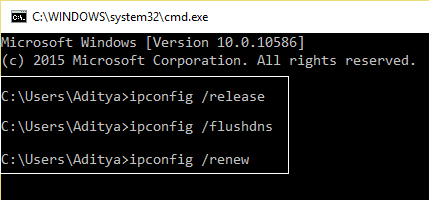
3. Deschideți din nou Admin Command Prompt și introduceți următoarele și apăsați Enter după fiecare:
- ipconfig /flushdns
- nbtstat –r
- netsh int resetare ip
- resetarea netsh winsock
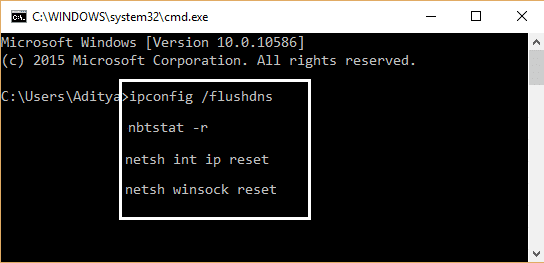
4.Reporniți pentru a aplica modificările. Spălarea DNS pare să rezolve problema de conectivitate limitată WiFi în Windows 10.
Metoda 4: Resetați reglajul automat TCP/IP
1. Faceți clic dreapta pe tasta Windows și selectați „ Command Prompt (Admin). „
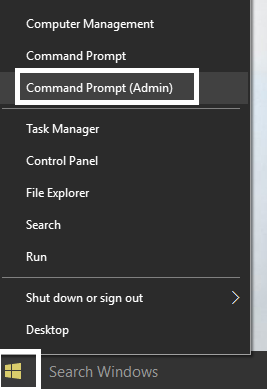
2. Tastați următoarele comenzi:
netsh int tcp set euristics dezactivat netsh int tcp set global autotuninglevel=dezactivat netsh int tcp set global rss=activat
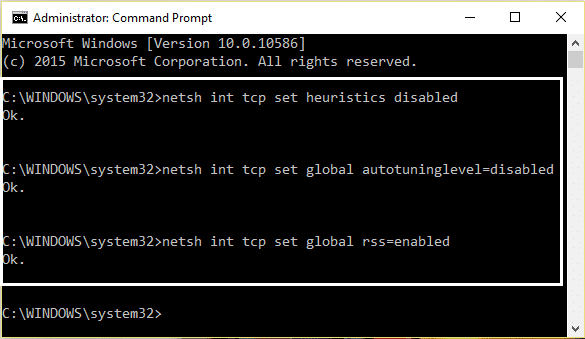
3. Acum introduceți această comandă pentru a verifica dacă funcțiile anterioare au fost dezactivate: netsh int tcp show global
4.Reporniți computerul.
Metoda 5: rulați Windows Networking Troubleshooter
1. Faceți clic dreapta pe pictograma de rețea și selectați Depanare probleme.
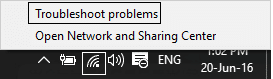
2. Urmați instrucțiunile de pe ecran.
3.Acum apăsați tasta Windows + W și tastați Depanare , apăsați Enter.
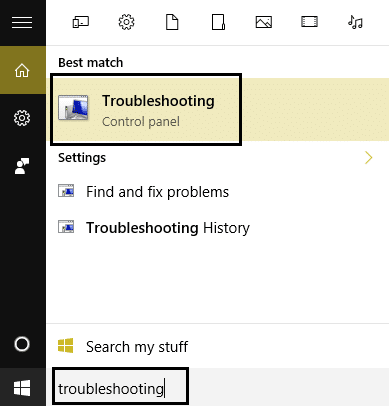
4.De acolo selectați „ Rețea și Internet. „
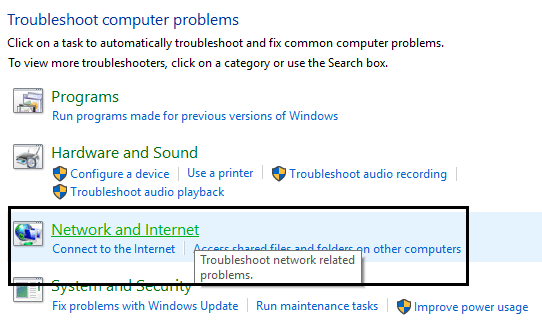
5. În ecranul următor, faceți clic pe Adaptor de rețea.
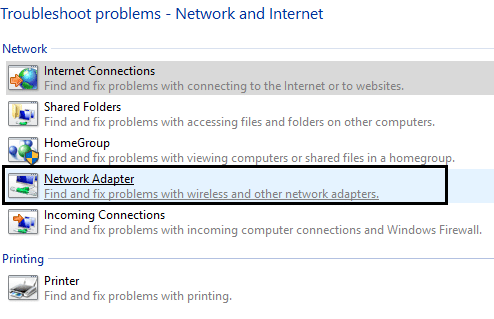
6. Urmați instrucțiunile de pe ecran pentru a remedia problema de conectivitate limitată.
Metoda 6: Treziți adaptorul Wi-Fi
1.Apăsați tasta Windows + R, apoi tastați devmgmt.msc și apăsați Enter.

2.Extindeți Adaptoarele de rețea, apoi faceți clic dreapta pe adaptorul de rețea instalat și selectați Proprietăți.
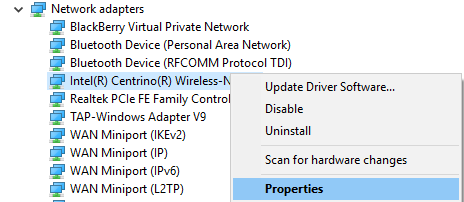
3. Treceți la fila Power Management și asigurați-vă că debifați „ Permite computerului să oprească acest dispozitiv pentru a economisi energie. „
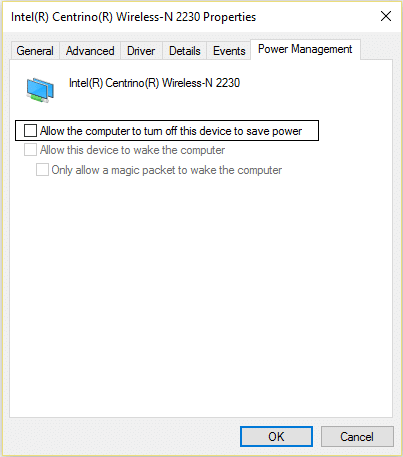
4. Faceți clic pe Ok și închideți Managerul de dispozitive.
5.Acum apăsați tasta Windows + I pentru a deschide Setări, apoi faceți clic pe Sistem > Alimentare și repaus.
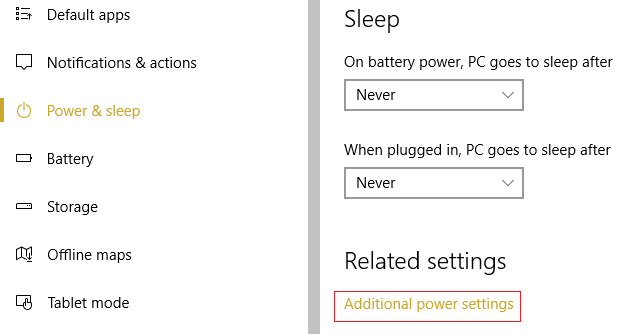
6. În partea de jos, faceți clic pe Setări suplimentare de alimentare.
7. Acum faceți clic pe „ Schimbați setările planului ” lângă planul de alimentare pe care îl utilizați.
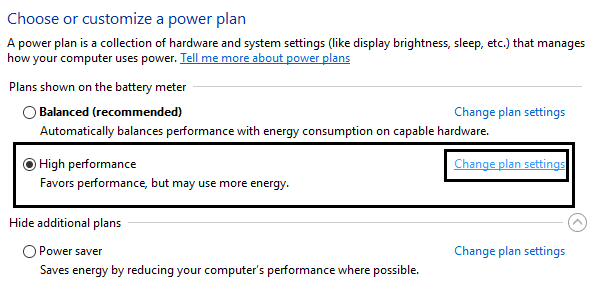
8. În partea de jos, faceți clic pe „ Schimbați setările avansate de alimentare. „
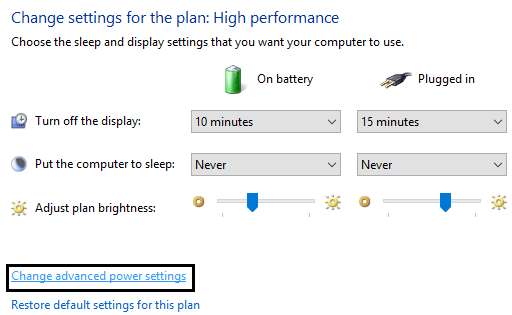
9.Extindeți Setările adaptorului wireless , apoi extindeți din nou Modul de economisire a energiei.
10. În continuare, veți vedea două moduri, „Pe baterie” și „Conectat”. Schimbați-le pe ambele la Performanță maximă.
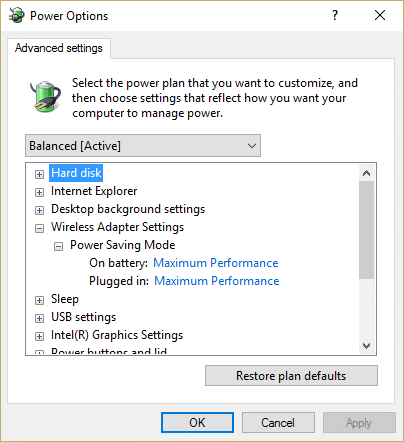
11. Faceți clic pe Aplicare urmat de Ok. Reporniți computerul pentru a salva modificările. Acest lucru ar ajuta la rezolvarea problemei de conectivitate limitată WiFi, dar există și alte metode de încercat dacă aceasta nu își face treaba.
Metoda 7: Activați Descărcarea prin conexiuni măsurate
1.Apăsați tasta Windows + I, apoi faceți clic pe Dispozitive.
2. Din meniul din stânga, asigurați-vă că este selectată Imprimante și scanere .
3. Acum activați „ Descărcare prin conexiuni măsurate ” prin comutarea comutatorului.
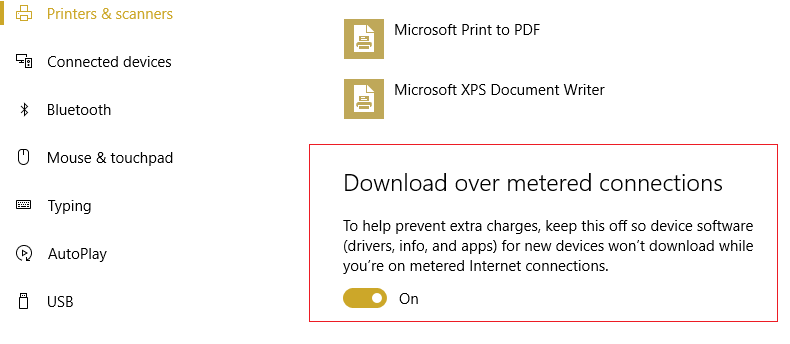
4.Reporniți computerul pentru a salva modificările.
Metoda 8: Utilizați Google DNS
1.Deschideți Panoul de control și faceți clic pe Rețea și Internet.
2. În continuare, faceți clic pe Centru de rețea și partajare, apoi faceți clic pe Modificați setările adaptorului.
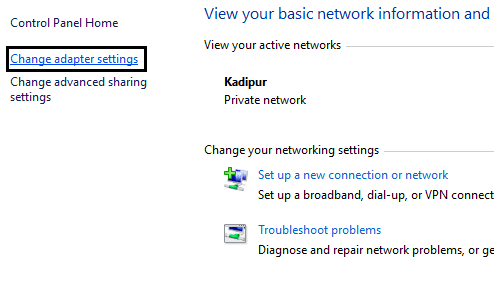
3.Selectați Wi-Fi-ul, apoi faceți dublu clic pe el și selectați Proprietăți.
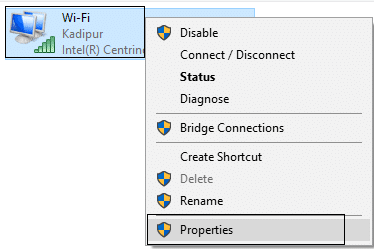
4.Acum selectați Internet Protocol Version 4 (TCP/IPv4) și faceți clic pe Proprietăți.
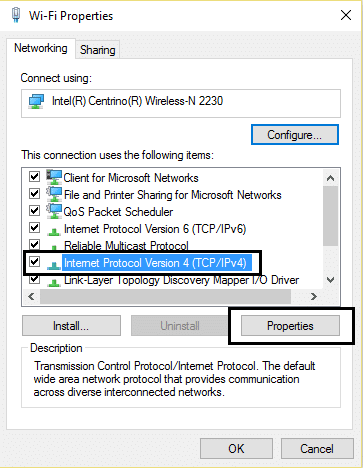
5. Bifați „ Utilizați următoarele adrese de server DNS ” și introduceți următoarele:
Server DNS preferat: 8.8.8.8
Server DNS alternativ: 8.8.4.4
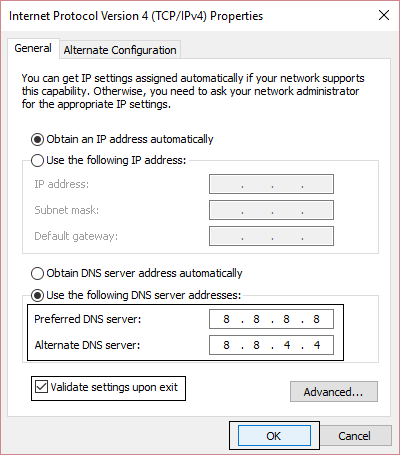
6. Închideți totul și este posibil să puteți remedia problema de conectivitate limitată WiFi.
Metoda 9: Dezactivați IPv6
1. Faceți clic dreapta pe pictograma WiFi din bara de sistem și apoi faceți clic pe „ Deschideți Centrul de rețea și partajare. „

2.Acum faceți clic pe conexiunea curentă pentru a deschide setările.
Notă: Dacă nu vă puteți conecta la rețea, utilizați cablul Ethernet pentru a vă conecta și urmați acest pas.
3. Faceți clic pe butonul Proprietăți în fereastra care tocmai se deschide.
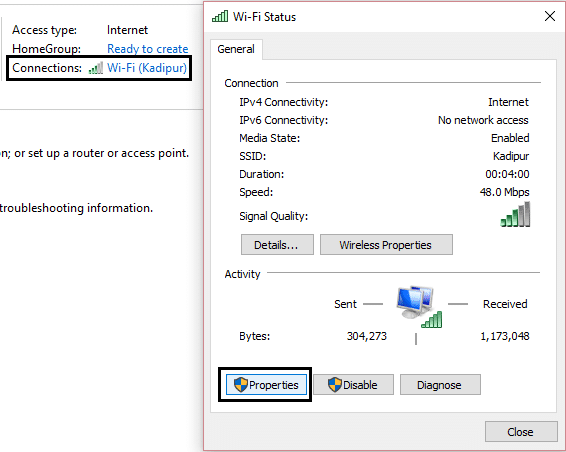
4. Asigurați-vă că debifați Internet Protocol Version 6 (TCP/IP).
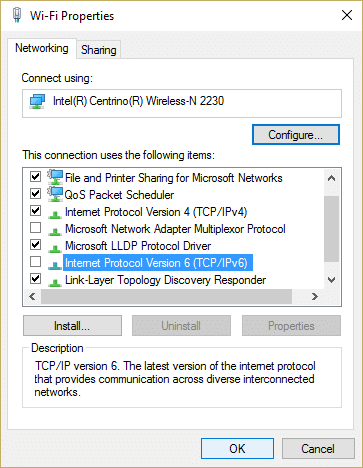
5. Faceți clic pe OK, apoi faceți clic pe Închidere. Reporniți computerul pentru a salva modificările. Acest lucru ar trebui să rezolve problema de conectivitate limitată WiFi și ar trebui să puteți accesa din nou internetul, dar dacă nu a fost de ajutor, continuați cu pasul următor.
Metoda 10: Debifați Opțiunea proxy
1.Apăsați tasta Windows + R, apoi tastați „ inetcpl.cpl ” și apăsați Enter pentru a deschide Proprietăți Internet.
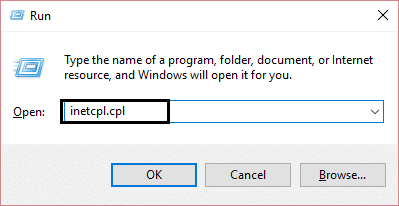

2. În continuare, accesați fila Conexiuni și selectați Setări LAN.
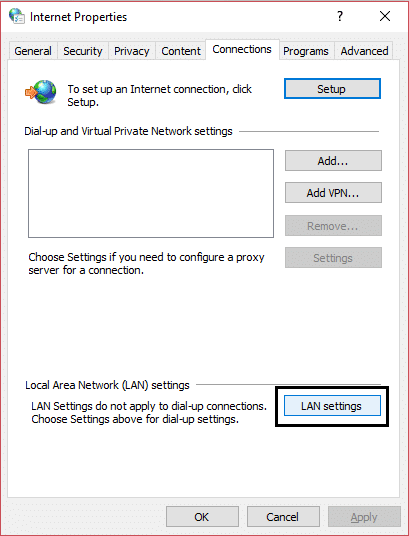
3. Debifați Utilizați un server proxy pentru LAN și asigurați-vă că este bifată „ Detectare automată a setărilor ”.
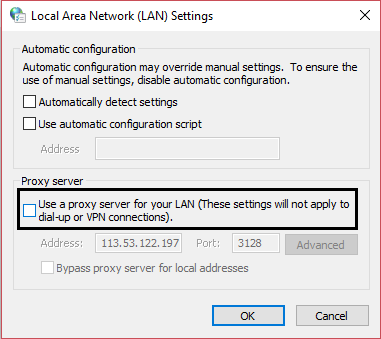
4. Faceți clic pe Ok, apoi pe Aplicare și reporniți computerul.
Metoda 11: Dezinstalați adaptorul de rețea
1. Apăsați tasta Windows + R, apoi tastați „ devmgmt.msc ” și apăsați Enter pentru a deschide Manager dispozitive.

2.Extindeți adaptoare de rețea și găsiți numele adaptorului de rețea.
3. Asigurați-vă că notați numele adaptorului în cazul în care ceva nu merge bine.
4. Faceți clic dreapta pe adaptorul de rețea și dezinstalați-l.
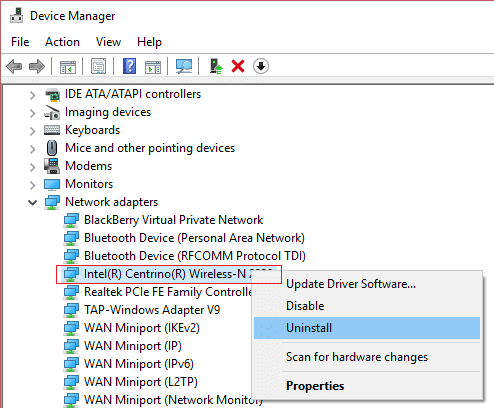
5. Dacă cereți confirmarea , selectați Da.
6.Reporniți computerul și încercați să vă reconectați la rețea.
7. Dacă nu vă puteți conecta la rețea, înseamnă că software-ul driverului nu este instalat automat.
8.Acum trebuie să vizitați site-ul web al producătorului și să descărcați driverul de acolo.
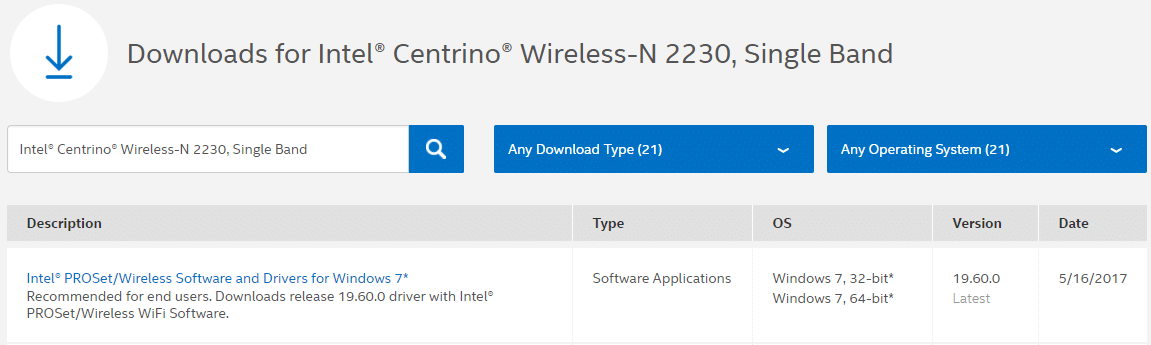
9.Instalați driverul și reporniți computerul.
Prin reinstalarea adaptorului de rețea, puteți scăpa de această problemă de conectivitate limitată WiFi.
Metoda 12: Actualizați driverele WiFi
1. Apăsați tasta Windows + R și tastați „ devmgmt.msc ” în caseta de dialog Run pentru a deschide managerul de dispozitive.

2.Extindeți Adaptoarele de rețea , apoi faceți clic dreapta pe controlerul Wi-Fi (de exemplu Broadcom sau Intel) și selectați Actualizare drivere.
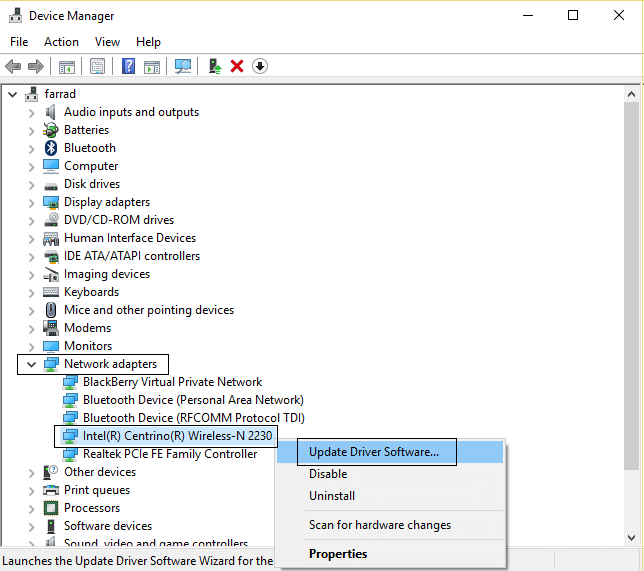
3. În Windows Update Driver Software, selectați „ Browse my computer for driver software. „
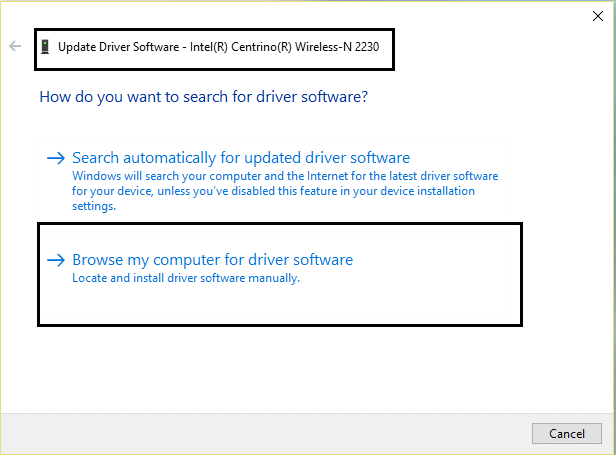
4.Acum selectați „ Permiteți-mi să aleg dintr-o listă de drivere de dispozitiv de pe computerul meu. „
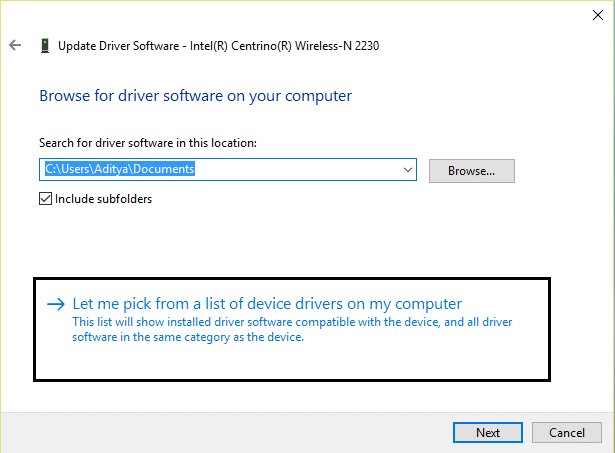
5. Încercați să actualizați driverele din versiunile enumerate.
6. Dacă cele de mai sus nu au funcționat, atunci accesați site- ul producătorului pentru a actualiza driverele: https://downloadcenter.intel.com/
7. Reporniți pentru a aplica modificările.
Metoda 13: Dezactivați WiFi Sense
1.Apăsați tasta Windows + I pentru a deschide Setări, apoi faceți clic pe Rețea și Internet.
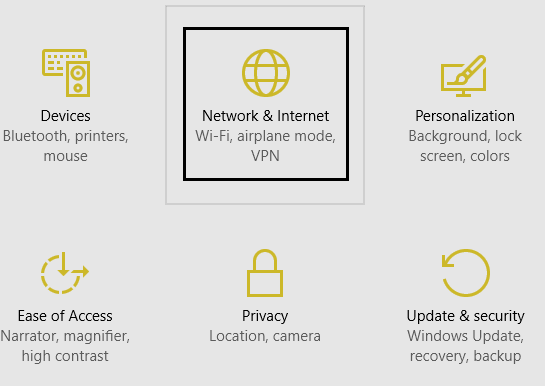
2. Acum faceți clic pe Wi-Fi în fereastra panoului din stânga și asigurați-vă că Dezactivați totul sub Wi-Fi Sense în fereastra din dreapta.
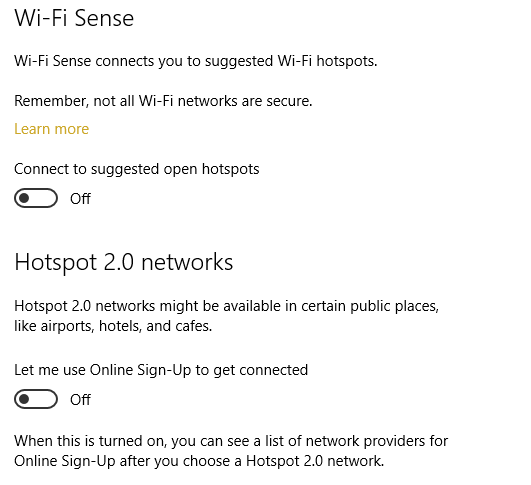
3.De asemenea, asigurați-vă că dezactivați rețelele Hotspot 2.0 și serviciile Wi-Fi plătite.
4.Deconectați-vă conexiunea Wi-Fi și apoi încercați din nou să vă reconectați. Vedeți dacă puteți remedia problema de conectivitate limitată WiFi în Windows 10.
Metoda 14: Schimbați setările paravanului de protecție Bitdefender (sau paravanul de protecție antivirus)
1.Deschideți Setări Bitdefender Internet Security și alegeți Firewall.
2. Faceți clic pe butonul „ Setări avansate ”.
3. Asigurați-vă că „ Activați partajarea conexiunii la internet ” este bifat.
NOTĂ: Dacă nu aveți setarea de mai sus, dezactivați „ Blocați partajarea conexiunii la internet ” în loc de mai sus.
4. Faceți clic pe butonul OK pentru a salva modificările.
5. Și dacă nu funcționează, încercați să dezactivați paravanul antivirus și să activați paravanul de protecție Windows.
Pentru un număr maxim de persoane, modificarea setărilor paravanului de protecție rezolvă problema de conectivitate limitată , dar dacă nu a funcționat pentru tine, nu-ți pierde speranța, mai avem un drum lung de parcurs, așa că urmează următoarea metodă.
Metoda 15: Schimbați setările adaptoarelor
1.Deschideți Bitdefender, apoi selectați Modulul de protecție și faceți clic pe caracteristica Firewall.
2. Asigurați-vă că paravanul de protecție este pornit și apoi accesați fila Adaptoare și efectuați următoarele modificări:
Setați tipul rețelei la „Acasă/Birou” Setați modul Stealth la „Dezactivat” Setați Generic la „Activat”
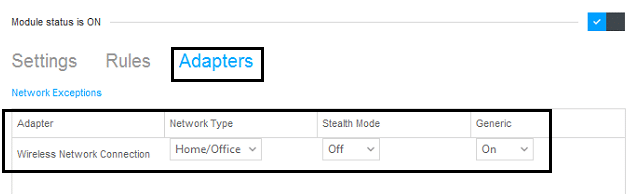
3. Reporniți computerul pentru a aplica aceste modificări și pentru a vedea dacă problema de conectivitate limitată este rezolvată sau nu.
Metoda 16: Setați agresivitatea în roaming la maxim
1. Faceți clic dreapta pe pictograma Rețea și selectați „ Deschidere Centru de rețea și partajare. „

2.Acum selectați Wi-Fi-ul și faceți clic pe Proprietăți.
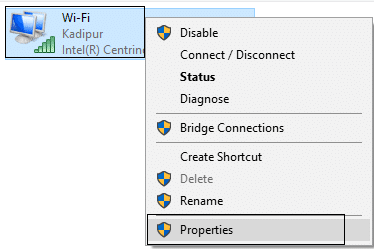
3. În interiorul proprietăților Wi-Fi, faceți clic pe Configurare.
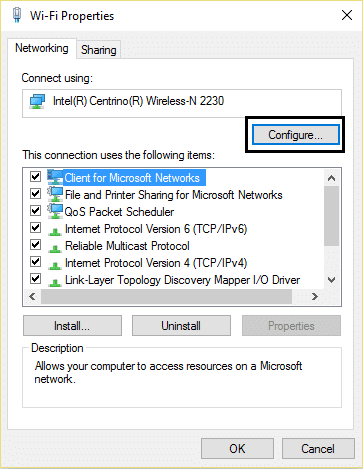
4. Navigați la fila Avansat și găsiți setarea Agresivitate în roaming .
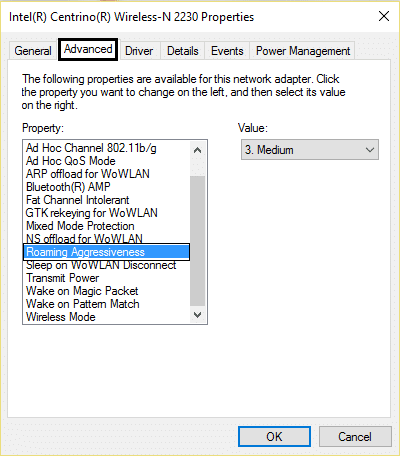
5. Schimbați valoarea de la Mediu la Cel mai mare și faceți clic pe OK.
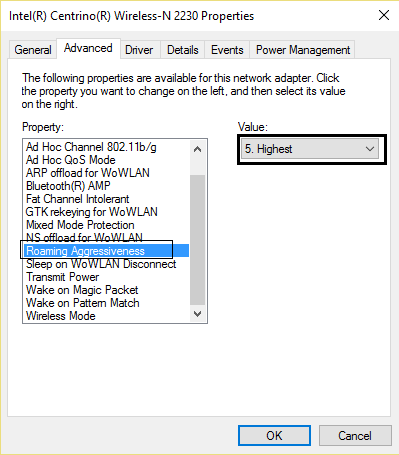
6. Reporniți pentru a aplica modificările.
Metoda 17: Dezactivați utilitarul Intel PROSet/Wireless WiFi Connection
1.Apăsați tasta Windows + X apoi selectați Panou de control.
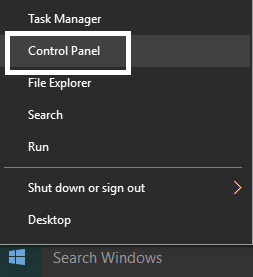
2. Apoi faceți clic pe Rețea și Internet > Vedeți starea rețelei și sarcina.
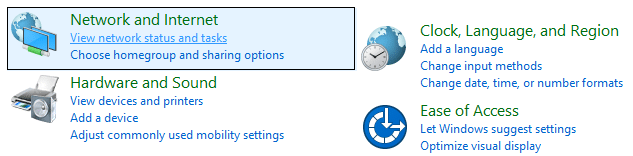
3. Acum, în colțul din stânga jos, faceți clic pe Intel PROset/Wireless Tools.
4. În continuare, deschideți setările pe Intel WiFi Hotspot Assistant, apoi debifați „ Activați Intel Hotspot Assistant. „
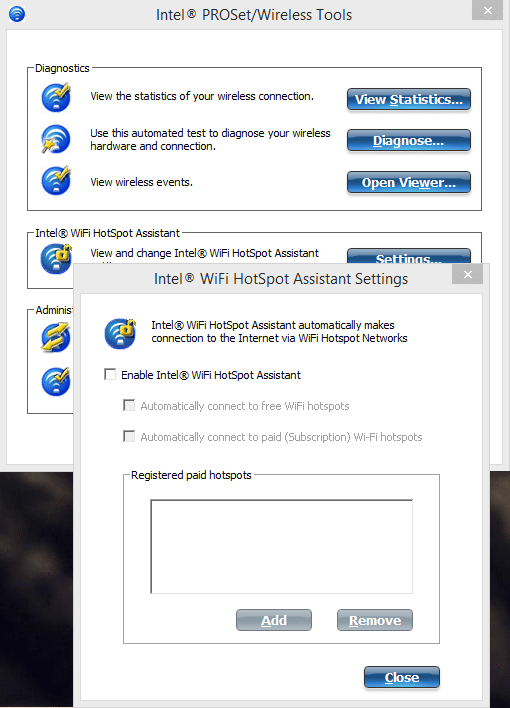
5. Faceți clic pe OK și reporniți computerul pentru a rezolva problema de conectivitate limitată WiFi.
Metoda 18: Ștergeți fișierele Wlansvc
1.Apăsați tasta Windows + R, apoi tastați services.msc și apăsați Enter.
2. Derulați în jos până găsiți WWAN AutoConfig , apoi faceți clic dreapta pe el și selectați Stop.
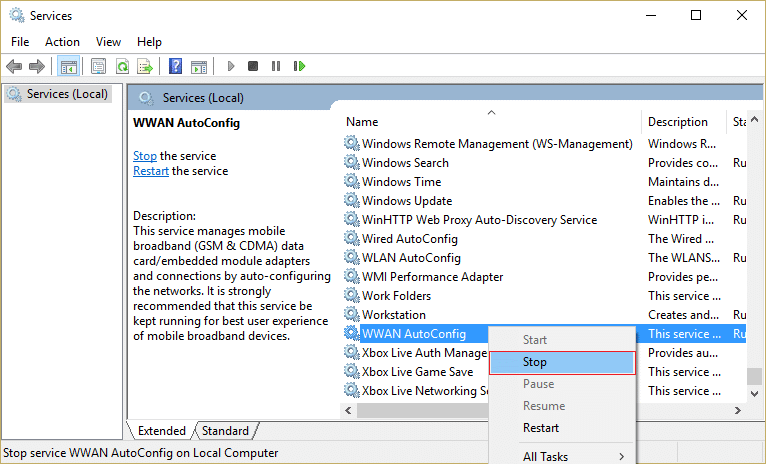
3. Apăsați din nou tasta Windows + R, apoi tastați „ C:\ProgramData\Microsoft\Wlansvc\ ” (fără ghilimele) și apăsați Enter.
4.Ștergeți tot (cel mai probabil folderul MigrationData) din folderul Wlansvc, cu excepția profilurilor.
5. Acum deschideți folderul Profiluri și ștergeți totul, cu excepția interfețelor.
6.În mod similar, deschideți folderul Interfețe , apoi ștergeți tot ce se află în el.
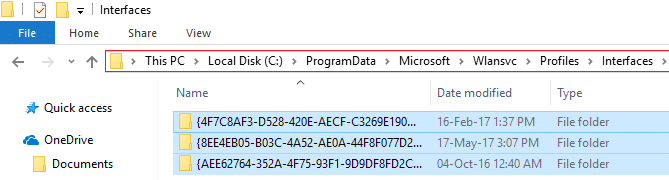
7. Închideți File Explorer, apoi în fereastra de servicii faceți clic dreapta pe WLAN AutoConfig și selectați Start.
Metoda 19: Uitați rețeaua WiFi
1. Faceți clic pe pictograma Wireless din bara de sistem și apoi faceți clic pe Setări de rețea.
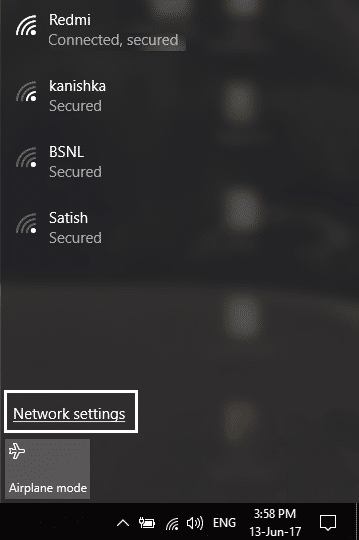
2. Apoi faceți clic pe Gestionare rețele cunoscute pentru a obține lista rețelelor salvate.
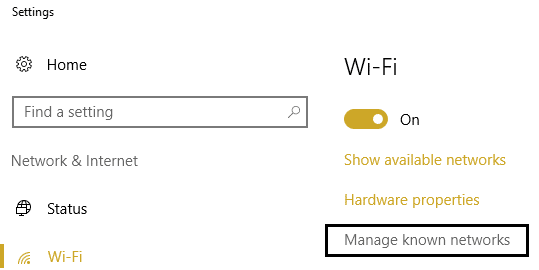
3.Acum selectați-l pe cel pentru care Windows 10 nu își va aminti parola și faceți clic pe Uitați.
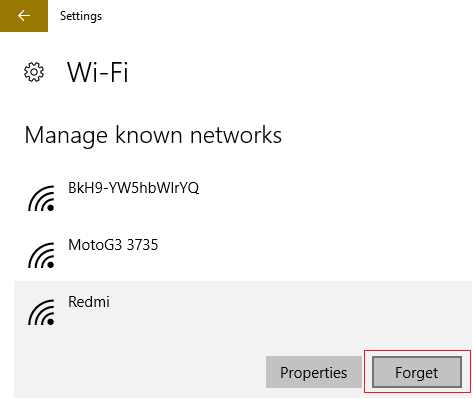
4. Faceți din nou clic pe pictograma wireless din bara de sistem și conectați-vă la rețeaua dvs., aceasta vă va cere parola, așa că asigurați-vă că aveți parola wireless cu dvs.
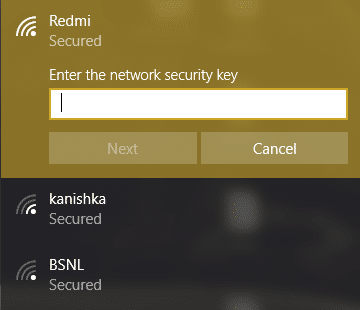
5. După ce ați introdus parola, vă veți conecta la rețea și Windows va salva această rețea pentru dvs.
6.Reporniți computerul și încercați din nou să vă conectați la aceeași rețea și de data aceasta Windows își va aminti parola WiFi. Această metodă pare să rezolve problema de conectivitate limitată WiFi în Windows 10 .
Metoda 20: Marcați rețeaua dvs. de domiciliu ca Privată în loc de Publică
1. Faceți clic pe pictograma Wi-Fi din bara de sistem.
2. Apoi, faceți clic din nou pe rețeaua Wi-Fi conectată pentru a afișa submeniul și faceți clic pe Proprietăți.
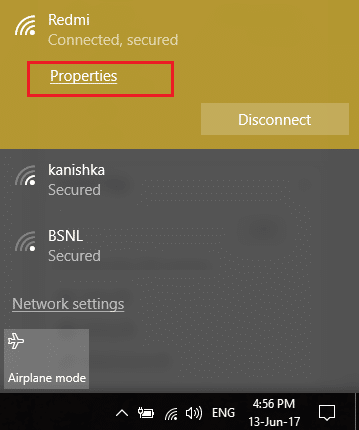
3. Sub „ Faceți acest PC detectabil ” comutați glisorul la ON.
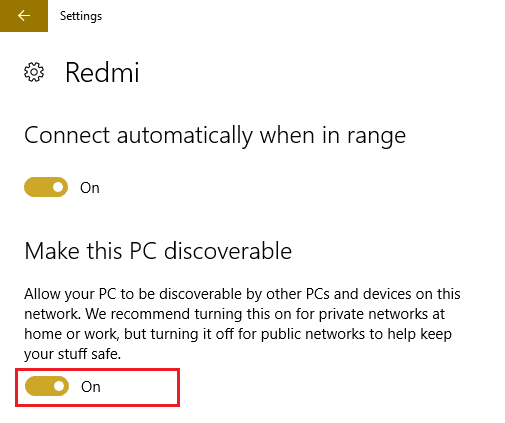
4. Dacă mai sus nu a funcționat pentru dvs., atunci tastați Homegroup în bara de căutare Windows.
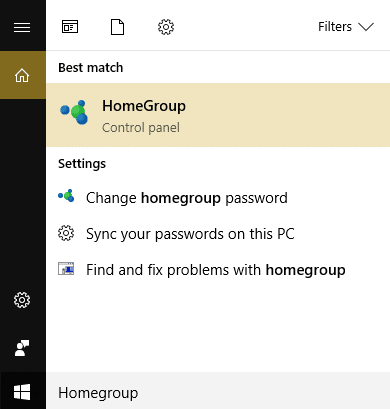
5. Faceți clic pe opțiunea HomeGroup și apoi faceți clic pe Schimbați locația rețelei.
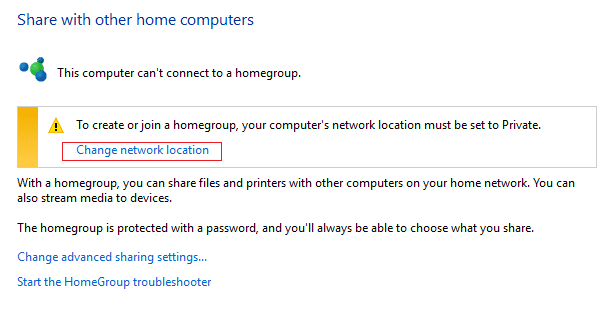
6. În continuare, faceți clic pe Da pentru a face din această rețea o rețea privată.
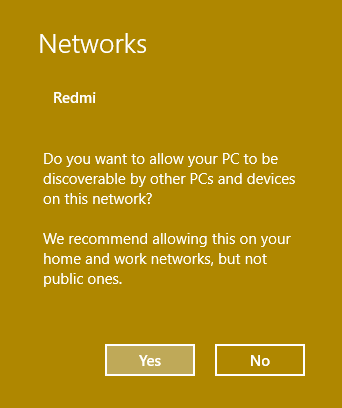
7. Acum faceți clic dreapta pe pictograma Wi-Fi din bara de sistem și selectați „ Deschideți Centrul de rețea și partajare. „

8.Verificați dacă rețeaua listată arată ca Rețea privată, apoi închideți fereastra și ați terminat.
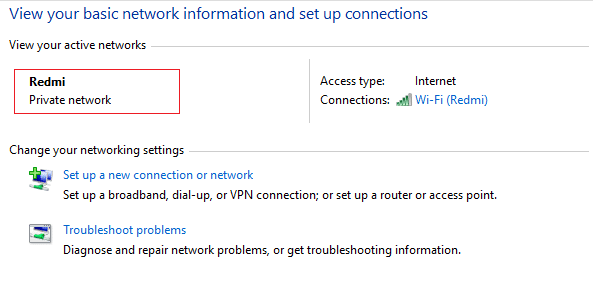
Recomandat pentru tine:
- Remediere Nu se poate conecta la această problemă de rețea în Windows 10
- Remediați problema de deconectare WiFi pe Windows 10
- Cum să remediați problemele cu acces limitat sau fără conectivitate WiFi
- Remediați Windows 10 Nu își va aminti parola WiFi salvată
Atât ați rezolvat cu succes problema de conectivitate limitată WiFi în Windows 10 , dacă mai aveți întrebări cu privire la această postare, nu ezitați să le întrebați în secțiunea de comentarii.
